[박스에 저장]을 누르고, 그룹에 등록할 메일함을 선택한 후 [확인]을 누릅니다.
그룹당 메일함 한 개만 등록할 수 있습니다.
주소록에 그룹 등록(제어판)
제어판을 사용하여 동일한 주소 리스트에 있는 여러 수신인을 그룹으로 묶어 주소록 또는 원터치 버튼에 등록할 수 있습니다.
그룹당 최대 256개 수신인을 등록할 수 있습니다.
서로 다른 유형의 수신인을 동일한 그룹에 등록할 수 있습니다. 이메일 주소 같은 수신인은 물론 기기의 메일함도 그룹에 등록할 수 있습니다.
예를 들어, 이메일 주소 수신인과 메일함을 함께 그룹에 등록하면 스캔한 데이터를 송신하는 수신인으로 해당 그룹을 지정할 수 있어 이메일로 송신된 데이터가 백업용 메일함에 자동으로 저장됩니다.
그룹당 최대 256개 수신인을 등록할 수 있습니다.
서로 다른 유형의 수신인을 동일한 그룹에 등록할 수 있습니다. 이메일 주소 같은 수신인은 물론 기기의 메일함도 그룹에 등록할 수 있습니다.
예를 들어, 이메일 주소 수신인과 메일함을 함께 그룹에 등록하면 스캔한 데이터를 송신하는 수신인으로 해당 그룹을 지정할 수 있어 이메일로 송신된 데이터가 백업용 메일함에 자동으로 저장됩니다.
주소록에 그룹 등록
필요한 준비
그룹에 수신인을 등록하려면 먼저 모든 수신인을 기기 주소록에 등록해야 합니다. 주소록에 수신인 등록
파일 저장 위치(공유 폴더, 파일 서버 또는 고급 박스)를 그룹에 등록하는 경우 확인 화면을 표시하는 설정을 비활성화합니다. 공유 폴더, 파일 서버 및 고급 박스 수신인 설정
* 확인 화면을 표시하도록 구성된 수신인을 그룹에 등록하면 그룹을 수신인으로 지정하지 못하여 그룹에 데이터를 송신하지 못하게 됩니다.
1
필요에 따라 기기에 로그인합니다. 기기에 로그인
개인 주소 리스트 또는 사용자 그룹 주소 리스트에 등록된 수신인을 그룹으로 묶으려면 먼저 로그인해야 합니다. 주소 리스트 유형
2
제어판의 [홈] 화면에서 [수신인/전송 설정]을 누릅니다. [홈] 화면
스캔(스캔하고 송신) 또는 팩스 화면에서 [주소록]을 눌러 주소록 화면에서 그룹을 등록합니다.
3
[수신인 등록]을 누릅니다.
주소록 화면에서 수신인을 등록하는 경우에는 이 단계가 필요 없습니다. 4단계로 진행하십시오.
PIN 번호 입력 화면이 나타나면 주소록에 설정할 PIN 번호를 입력하고 [확인]을 누릅니다.
[신규 수신인 등록]  [그룹]을 누릅니다.
[그룹]을 누릅니다.
 [그룹]을 누릅니다.
[그룹]을 누릅니다.5
그룹 이름을 입력합니다.
이름을 입력하지 않고 그룹을 등록할 수 있지만, 이름을 입력하면 그룹을 지정할 때 수신인의 이름이나 이름 이니셜로 수신인을 검색할 수 있습니다.
1
[명칭]을 누릅니다.
2
이름을 입력하고 [확인]을 누릅니다.
6
그룹으로 묶을 수신인이 등록되어 있는 주소 리스트를 선택합니다.
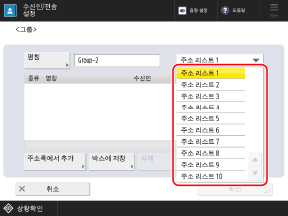
* 화면에 나타나는 항목은 모델과 옵션에 따라 다릅니다.
선택한 주소 리스트에 등록된 수신인만 그룹으로 묶을 수 있습니다.
생성된 그룹이 여기서 선택한 주소 리스트에 등록됩니다.
7
그룹에 등록할 수신인을 지정합니다.
1
[주소록에서 추가]를 누릅니다.
2
그룹에 등록할 수신인의 확인란을 선택하고 [확인]을 누릅니다.
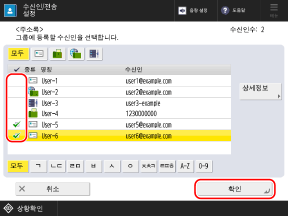
화면 상단이나 하단에서 색인을 선택하여 리스트에 표시되는 수신인을 필터링할 수 있습니다. 주소록 화면
동시에 여러 수신인에 해당하는 확인란을 선택할 수 있습니다.
액세스 번호가 구성되는 수신인을 표시하려면 [액세스 번호]를 누르고 액세스 번호를 입력합니다.
수신인 정보를 확인하려면 수신인을 선택하고 [상세정보]를 누릅니다.
그룹에 메일함 등록
* 개인 주소 리스트 또는 사용자 그룹 주소 리스트에 있는 그룹에는 메일함을 등록할 수 없습니다.
8
[확인]을 누릅니다.
그룹이 주소록에 등록됩니다.
액세스 번호로 수신인이 관리되는 경우에는 [다음화면]을 누르고, 등록할 그룹에 표시할 액세스 번호를 입력한 후 [확인]을 누릅니다.
원터치 버튼에 그룹 등록
필요한 준비
그룹에 수신인을 등록하려면 먼저 모든 수신인을 기기의 원터치 버튼에 등록해야 합니다. 원터치 버튼에 수신인 등록
파일 저장 위치(공유 폴더, 파일 서버 또는 고급 박스)를 그룹에 등록하는 경우 확인 화면을 표시하는 설정을 비활성화합니다. 공유 폴더, 파일 서버 및 고급 박스 수신인 설정
* 확인 화면을 표시하도록 구성된 수신인을 그룹에 등록하면 그룹을 수신인으로 지정하지 못하여 그룹에 데이터를 송신하지 못하게 됩니다.
1
제어판의 [홈] 화면에서 [수신인/전송 설정]을 누릅니다. [홈] 화면
스캔(스캔하고 송신) 또는 팩스 화면에서도 원터치 버튼에 그룹을 등록할 수 있습니다.
스캔 화면에서 그룹을 등록하려면 [원터치]  [등록]을 누릅니다.
[등록]을 누릅니다.
 [등록]을 누릅니다.
[등록]을 누릅니다.팩스 화면에서 그룹을 등록하려면 [ ]을 누릅니다.
]을 누릅니다.
 ]을 누릅니다.
]을 누릅니다.2
[원터치 등록]을 누릅니다.
스캔 또는 팩스 화면에서 그룹을 등록하는 경우에는 이 단계가 필요 없습니다. 3단계로 진행하십시오.
PIN 번호 입력 화면이 나타나면 주소록에 설정할 PIN 번호를 입력하고 [확인]을 누릅니다.
그룹을 등록할 버튼을 선택하고 [등록/편집]  [그룹]을 누릅니다.
[그룹]을 누릅니다.
 [그룹]을 누릅니다.
[그룹]을 누릅니다.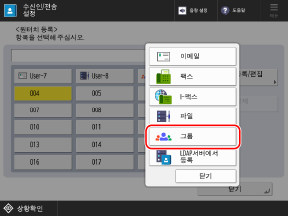
세 자리 숫자(001 ~ 200)가 원터치 버튼에 할당됩니다. [ ]을 누르고 세 자리 숫자를 입력하여 버튼을 선택할 수도 있습니다.
]을 누르고 세 자리 숫자를 입력하여 버튼을 선택할 수도 있습니다.
 ]을 누르고 세 자리 숫자를 입력하여 버튼을 선택할 수도 있습니다.
]을 누르고 세 자리 숫자를 입력하여 버튼을 선택할 수도 있습니다.그룹이 이미 등록된 버튼을 선택하면 등록된 정보를 덮어쓰게 됩니다.
4
그룹 이름을 입력합니다.
이름을 입력하지 않고 그룹을 등록할 수 있지만, 이름을 입력하면 주소록에서 수신인을 지정할 때 그룹의 이름이나 이니셜로 수신인을 검색할 수 있습니다.
* 원터치 버튼에 등록된 그룹도 주소록(원터치 주소 리스트)에 등록되고 표시되며, 주소록에서 수신인을 지정하여 선택할 수 있습니다.
1
[명칭]을 누릅니다.
2
이름을 입력하고 [확인]을 누릅니다.
5
버튼 이름을 입력합니다.
이름을 입력하지 않고 버튼을 등록할 수 있지만 이름을 입력하면 원터치 버튼에 표시됩니다.
1
[원터치 버튼 이름]을 누릅니다.
2
이름을 입력하고 [확인]을 누릅니다.
6
그룹에 등록할 수신인을 지정합니다.
1
[원터치로부터 추가]를 누릅니다.
2
그룹을 등록할 버튼을 선택하고 [확인]을 누릅니다.
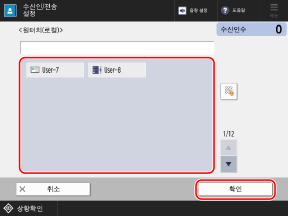
세 자리 숫자(001 ~ 200)가 원터치 버튼에 할당됩니다. [ ]을 누르고 세 자리 숫자를 입력하여 버튼을 선택할 수도 있습니다.
]을 누르고 세 자리 숫자를 입력하여 버튼을 선택할 수도 있습니다.
 ]을 누르고 세 자리 숫자를 입력하여 버튼을 선택할 수도 있습니다.
]을 누르고 세 자리 숫자를 입력하여 버튼을 선택할 수도 있습니다.여러 버튼을 동시에 선택할 수 있습니다.
그룹에 메일함 등록
[박스에 저장]을 누르고, 그룹에 등록할 메일함을 선택한 후 [확인]을 누릅니다.
그룹당 메일함 한 개만 등록할 수 있습니다.
그룹당 메일함 한 개만 등록할 수 있습니다.
7
[확인]을 누릅니다.
그룹이 원터치 버튼에 등록됩니다.